Giỏ hàng của bạn
Có 0 sản phẩm

06-07-2022, 3:41 pm 20960
Cách tìm và xóa dữ liệu, nội dung trùng nhau trong Excel một cách nhanh chóng và không bị sót
Nếu bảng Excel ít dữ liệu thì khi nội dung bị trùng lặp bạn sẽ dễ tìm kiếm và xóa chúng một cách thủ công. Nhưng nếu bảng tính chứa dữ liệu lớn thì bạn không thể tìm và xóa từng cái được. Bài viết dưới đây Mega sẽ hướng dẫn bạn cách tìm nội dung trùng nhau trong Excel và xóa dữ liệu trùng một cách nhanh nhất nhưng chắc chắn không bị sót, cùng theo dõi nhé!

Hướng dẫn cách tìm và xóa dữ liệu trùng nhau trong Excel
Một cách tìm dữ liệu trùng nhau trong Excel quen thuộc trên máy tính xách tay đó là sử dụng hàm Countif. Đây là hàm thống kê dùng để đếm các ô trong bảng tính với điều kiện chỉ định. Nói một cách dễ hiểu là hàm này dùng để đếm số lần xuất hiện của một giá trị trong Excel.
Công thức hàm: =COUNTIF(range;criteria)
Trong đó:
– Range: Phạm vi các ô chúng ta cần đếm.
– Criteria: các tiêu chí kiểm soát các ô nào sẽ được tính
Bạn có thể tìm hiểu rõ hơn về hàm Countif qua bài viết: Hướng dẫn sử dụng hàm COUNTIF trong excel đơn giản và nhanh nhất
Trong ví dụ dưới đây, để đếm số lần mà DNTN D xuất hiện trong danh sách các công ty vận chuyển, bạn nhập hàm =Countif(A4:G12;A5) –> Excel sẽ đếm số ô có chứa “DNTN D” trong phạm vi đã chọn.
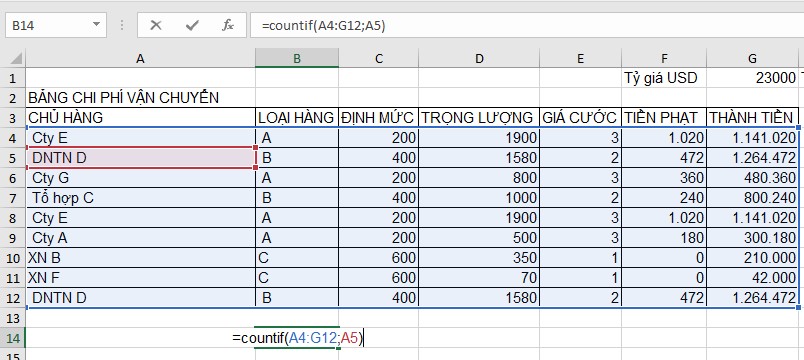
Nhập hàm =Countif(A4:G12;A5)
Nhấn Enter để hiển thị kết quả số lần ô đó xuất hiện.
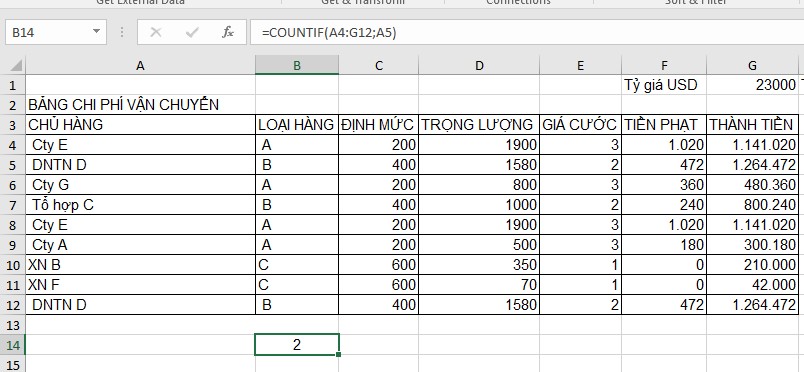
Nhấn Enter để hiển thị kết quả
Cách tìm nội dung trùng nhau trong excel được khá nhiều người áp dụng đó là sử dụng lệnh Duplicate values.
Trong ví dụ dưới đây, để search nội dung trùng nhau trong bảng Excel bạn thực hiện lần lượt các bước sau:
Bước 1: Chọn phạm vi A4:G12 cần search dữ liệu trùng nhau trong bảng Excel.
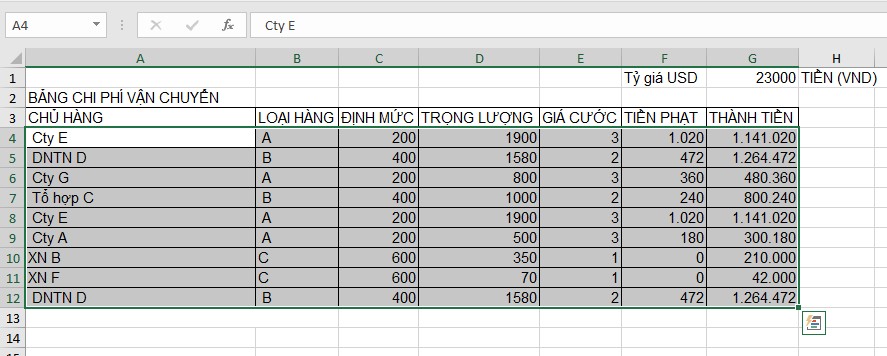
Chọn phạm vi A4:G12
Bước 2: Tiếp theo truy cập Home -> chọn mục Conditional Formatting -> Highlight Cell Rules -> Duplicate Values để search nội dung trùng nhau.
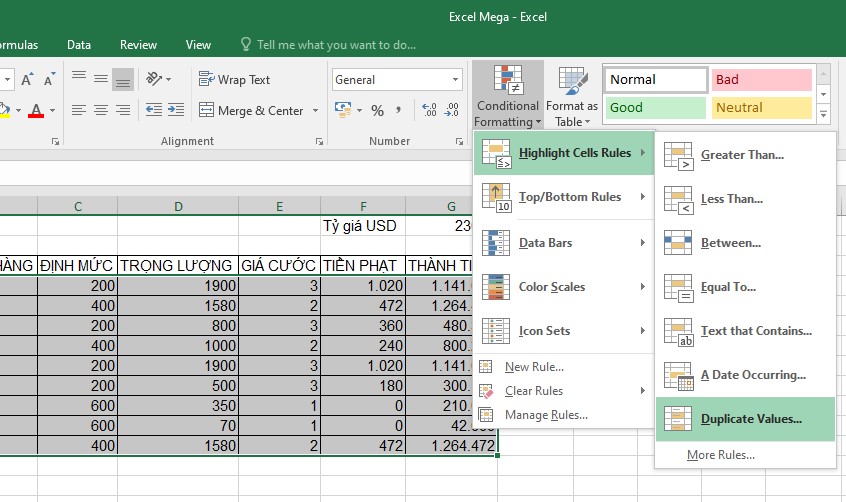
Cách tìm dữ liệu trùng nhau trong Excel
Bước 3: Trên hộp thoại Duplicate Values hiển thị trên màn hình, bạn chọn giá trị là Duplicate và chọn màu mà bạn muốn dùng để đánh dấu các giá trị, dữ liệu trùng nhau.
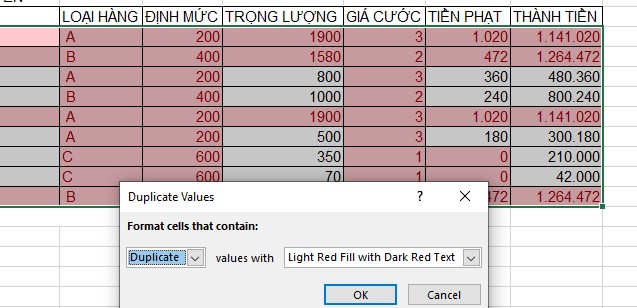
Chọn giá trị là Duplicate và chọn màu để đánh dấu các giá trị, dữ liệu trùng nhau
Bước 4: Lúc này các giá trị trùng nhau trang bảng tính sẽ được đánh dấu và làm nổi bật. Bạn có thể dễ dàng nhận thấy và xóa những dữ liệu không cần thiết mà không lo bị sót.
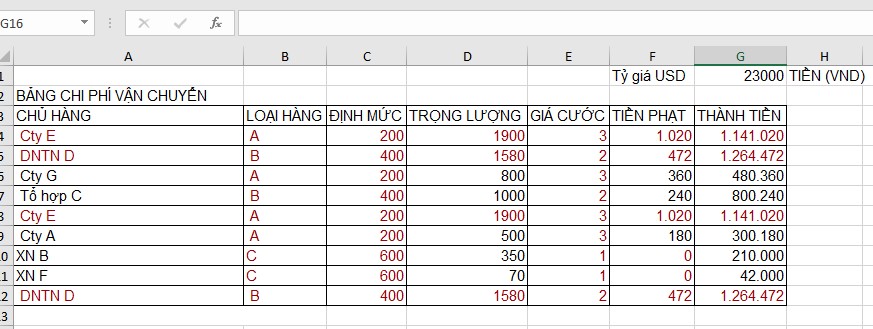
Cách search dữ liệu trùng nhau trong Excel
Phần nội dung trên là các cách search dữ liệu trùng nhau trong excel, nó đánh dấu và người dùng tự xóa thủ công.
Tính năng Remove Duplicate có sẵn trên Excel có khả năng giúp bạn phát hiện những dòng trùng lặp trong bảng dữ liệu và tiến hành xóa nhanh chóng.
Bước 1: Đầu tiên, chúng ta cần bôi đen vùng dữ liệu cần xóa trùng lặp, sau đó vào tab Data rồi chọn mục Remove Duplicates.
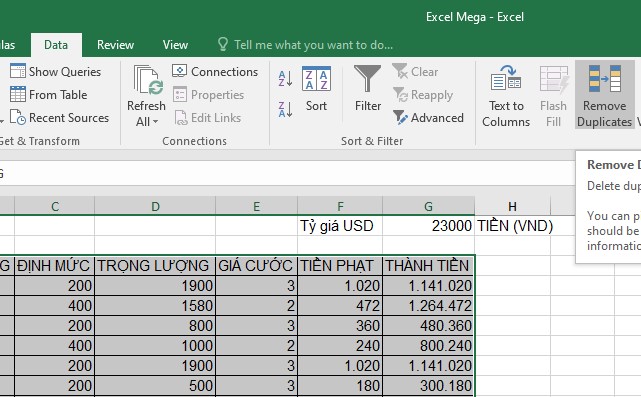
Cách xóa nội dung trùng nhau trong Excel
Bước 2: Một hộp thoại xuất hiện, bạn lựa chọn trường có trong bảng để tiến hành lọc và phát hiện những nội dung trùng nhau. Ví dụ dưới đây tích chọn Chủ hàng để tìm xem có trùng tên công ty không. Sau đó nhấn OK.
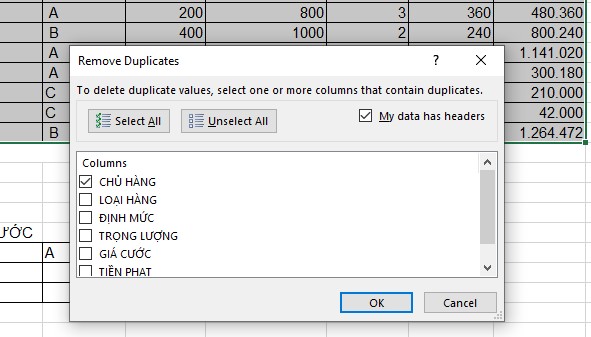
Lựa chọn trường có trong bảng để tiến hành lọc dữ liệu trùng
Bước 3: Bạn sẽ nhận được thông báo tìm được bao nhiêu giá trị nội dung trùng lặp theo trường tìm kiếm trên. Trong ví dụ này bạn sẽ nhận được 2 dòng trùng lặp và sẽ tự động được xóa khỏi bảng Excel.
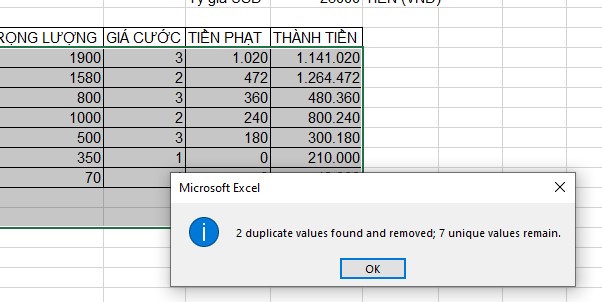
Cách delete nội dung trùng nhau trong excel
Kết quả bảng hoàn chỉnh sau khi xóa nội dung trùng lặp 2 dòng đó đã được xóa khỏi bảng và để lại 2 dòng trống ở cuối bảng. Nếu muốn xóa 2 dòng trống này bạn chỉ cần click chuột phải chọn Delete là hoàn thành.
Bạn có thể tìm kiếm và xóa các giá trị trùng lặp trong Excel bằng tính năng Power Query vì tính năng này liên quan đến mọi vấn đề chuyển đổi dữ liệu.
Trong bảng dữ liệu dưới đây, bạn chọn vùng dữ liệu có chứa các giá trị mà bạn muốn loại bỏ giá trị trùng lặp > Chọn tab Data > Tiếp tục chọn From Table.
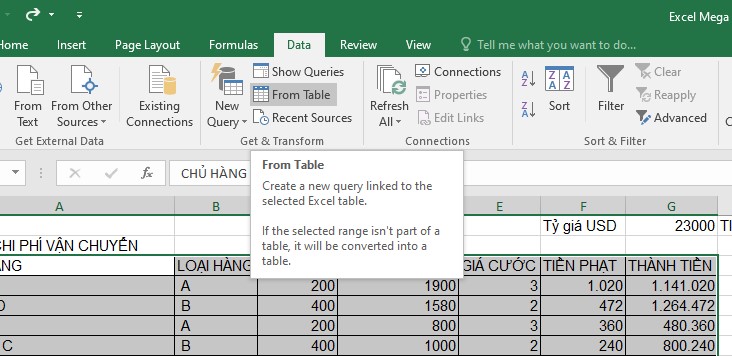
Chọn vùng dữ liệu có chứa các giá trị mà bạn muốn loại bỏ giá trị trùng lặp
Hộp thoại Create Table xuất hiện, bạn nhấn OK.
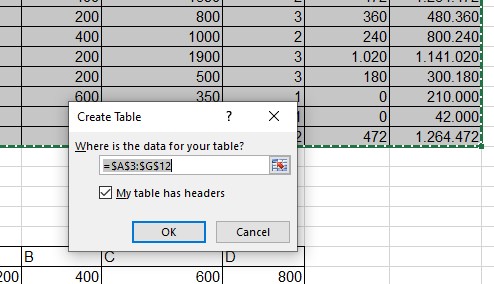
Nhấn OK
Bạn chọn một hoặc nhiều cột để tìm và loại bỏ các giá trị trùng lặp. Trong ví dụ này mình tìm nội dung trùng lặp là loại hàng A.
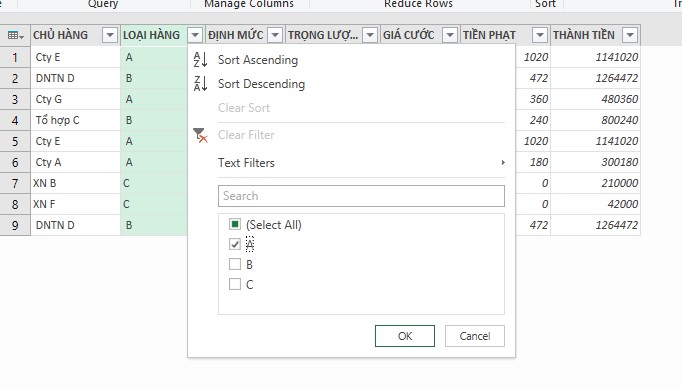
Chọn một hoặc nhiều cột để tìm và loại bỏ các giá trị trùng lặp
Nhấn OK để hiển thị kết quả tìm kiếm nội dung trùng lặp trong Excel.
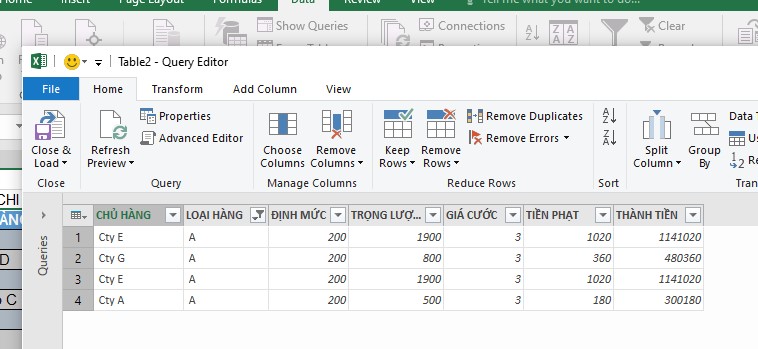
Kết quả tìm kiếm nội dung trùng lặp trong Excel
Trên đây là các cách tìm nội dung trùng nhau trong Excel và cách xóa những dữ liệu trùng nhau. Bạn có thể tham khảo để làm xóa nội dung trùng nhau một cách nhanh chóng giúp cho bảng tính chính xác hơn.
Xem thêm >>>
Hướng dẫn sử dụng hàm filter trong excel kèm ví dụ minh họa
Hướng dẫn cách tính phần trăm trong excel có ví dụ minh họa
Hướng dẫn sử dụng hàm filter trong excel kèm ví dụ minh họa
copyright © mega.com.vn